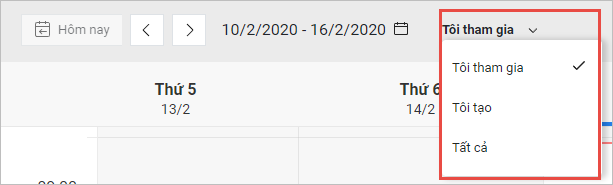Trước mỗi vòng thi tuyển, nhân sự thực hiện sắp lịch phỏng vấn/thi tuyển cho các ứng viên, lịch phỏng vấn/thi tuyển bao gồm thời gian, địa điểm,…
Có 3 cách Đặt lịch thi tuyển/phỏng vấn:
Cách 1: Đặt lịch tại mục Lịch phỏng vấn trong Chi tiết tin tuyển dụng
1. Vào phân hệ Tin tuyển dụng, nhấn vào tin tuyển dụng muốn đặt lịch thi tuyển/phỏng vấn.
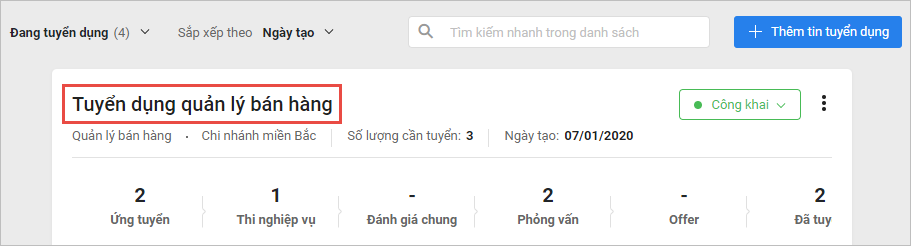
2. Trên giao diện “Chi tiết tin tuyển dụng”, chọn mục Lịch phỏng vấn. Tại đây, hiển thị tất cả lịch thi tuyển/phỏng vấn của tin tuyển dụng đã chọn.
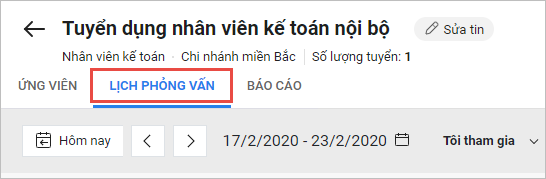
3. Nhấn ![]() để thực hiện đặt lịch thi tuyển/phỏng vấn.
để thực hiện đặt lịch thi tuyển/phỏng vấn.
4. Hoặc có thể đặt nhanh lịch thi tuyển/phỏng vấn bằng cách: Trên giao diện Lịch, nhấn vào khoảng thời gian muốn đặt lịch, chương trình sẽ hiển thị giao diện đặt lịch.
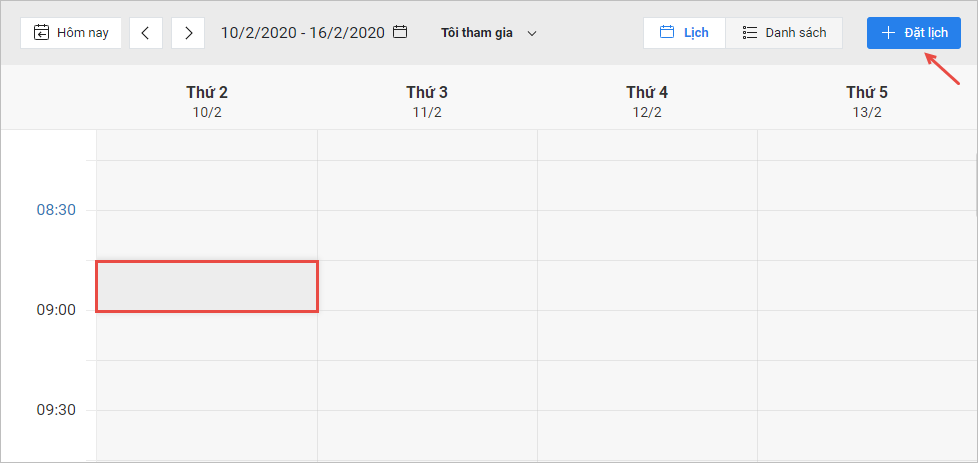
5. Khai báo thông tin lịch hẹn phỏng vấn.
Lưu ý: Chương trình cho phép chọn nhiều ứng viên để Đặt lịch cùng lúc.
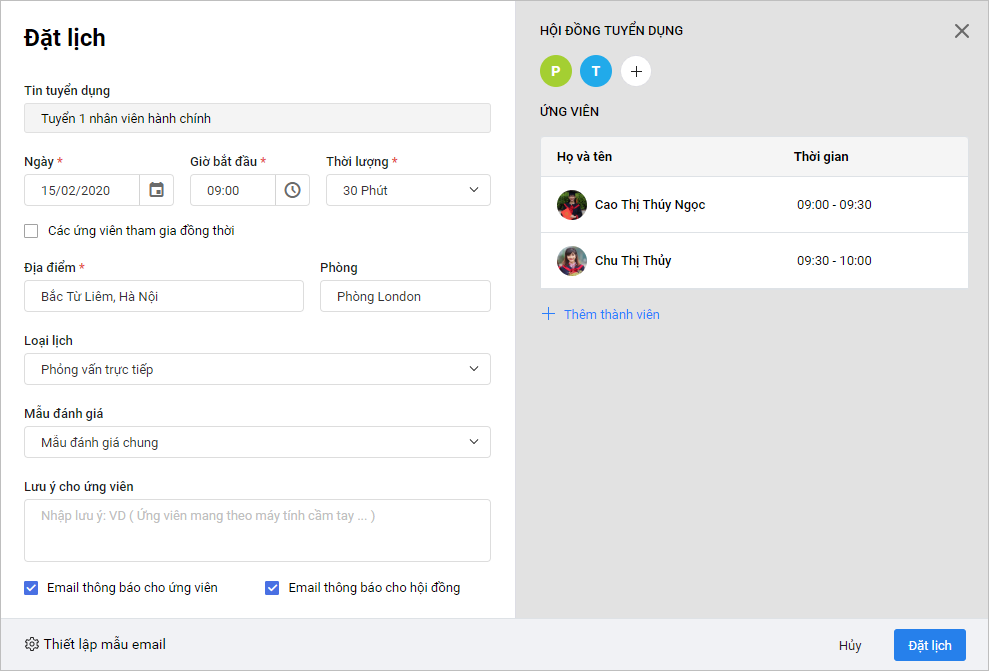
Lưu ý:
- Trường thông tin Địa điểm lấy dữ liệu từ Thiết lập\Danh mục\Địa điểm làm việc.
- Thông tin Phòng: không hiển thị trên email thông báo cho ứng viên (chỉ hiển thị để nhân sự và hội đồng tuyển dụng nắm thông tin phòng phỏng vấn).
- Nếu tích chọn Email thông báo cho ứng viên và Email thông báo cho hội đồng tuyển dụng, chương trình sẽ tự động gửi email thông báo cho ứng viên và hội đồng tuyển dụng về thời gian, địa điểm,… tham gia thi tuyển/phỏng vấn (nội dung email được lấy từ email mặc định đã được thiết lập tại Thiết lập\Biểu mẫu\Email).
6. Nhấn Đặt lịch để hoàn tất việc đặt lịch thi tuyển/phỏng vấn.
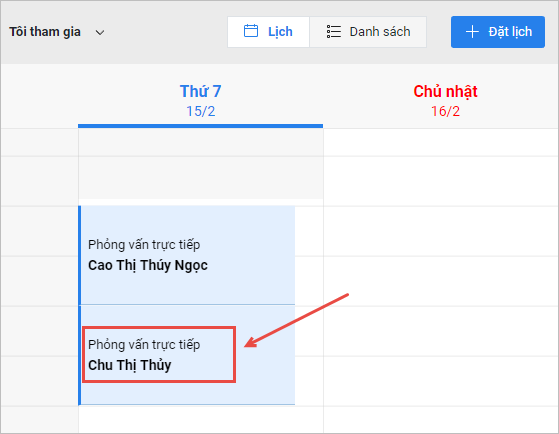
Cách 2: Đặt lịch trong Chi tiết ứng viên
Lưu ý: Chức năng Đặt lịch trong “Chi tiết ứng viên” chỉ cho phép đặt lịch cho 1 ứng viên.
1. Nhấn vào tên ứng viên muốn đặt lịch.
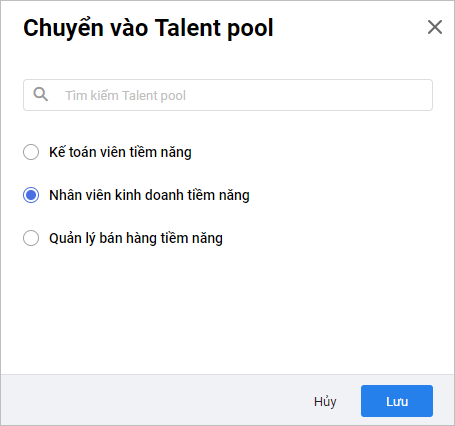
2. Trên giao diện “Chi tiết ứng viên” nhấn Đặt lịch.
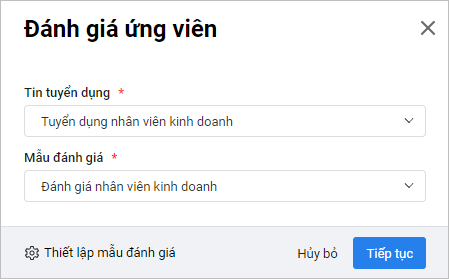
3. Khai báo thông tin Đặt lịch thi tuyển/phỏng vấn.
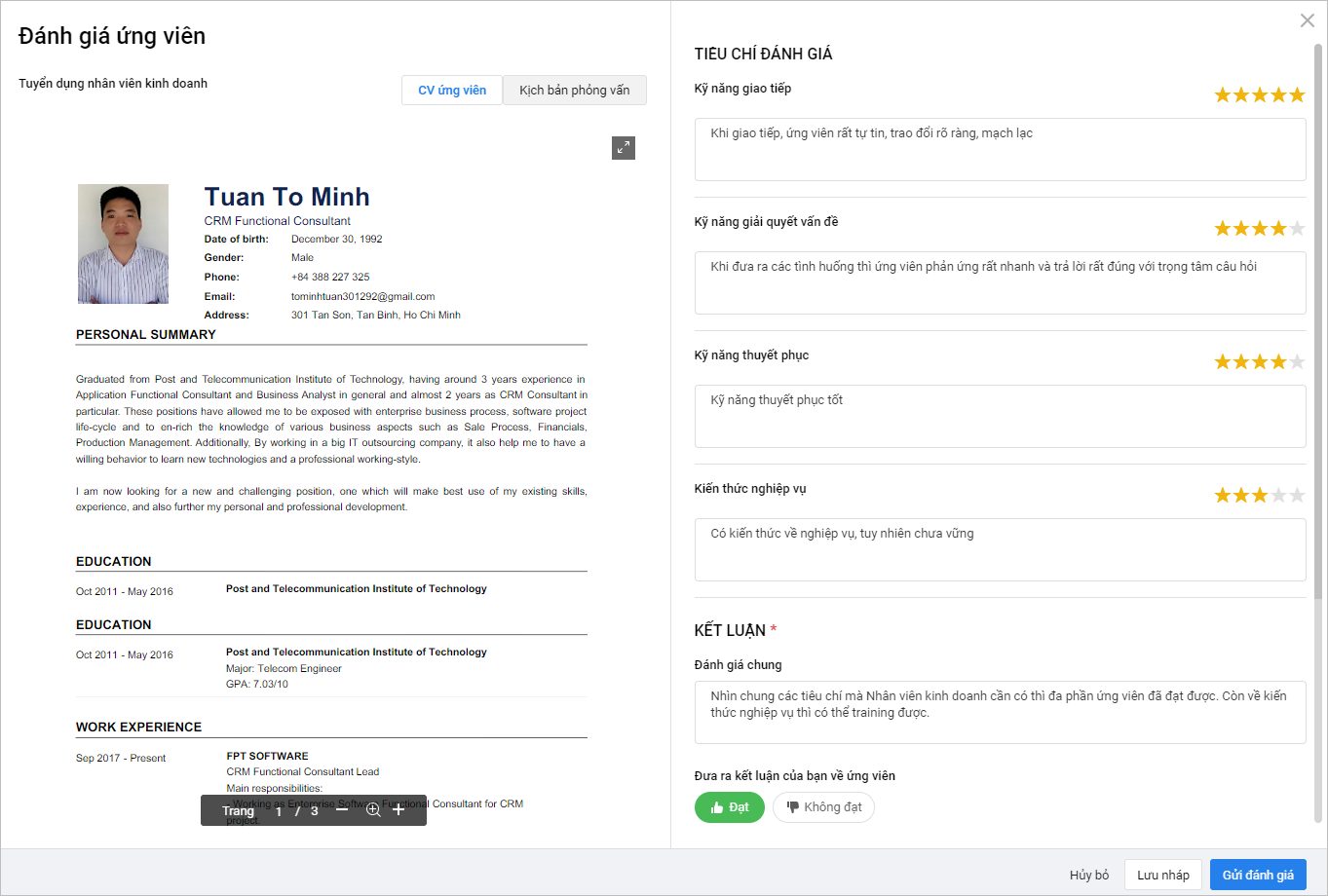
4. Trường hợp nhân sự có tích chọn gửi Email thông báo cho ứng viên hoặc Email thông báo cho hội đồng thì khi nhấn Tiếp tục chương trình sẽ hiển thị nội dung email tương ứng.
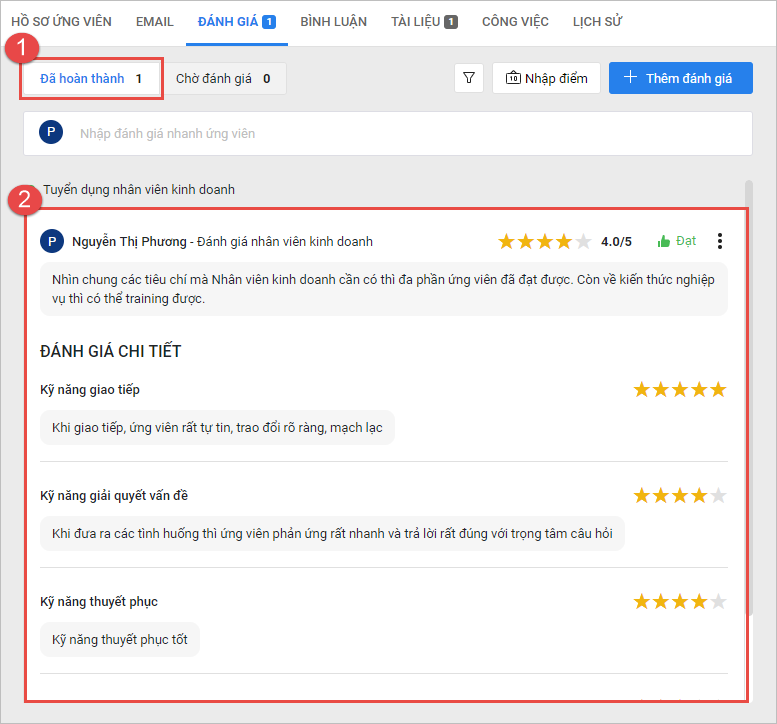
5. Nhấn Đặt lịch và gửi email. Chương trình sẽ gửi email tới ứng viên và các thành viên trong hội đồng.
Cách 3: Đặt lịch cho hàng loạt ứng viên
1. Tích chọn những ứng viên muốn đặt lịch, sau đó nhấn Đặt lịch.
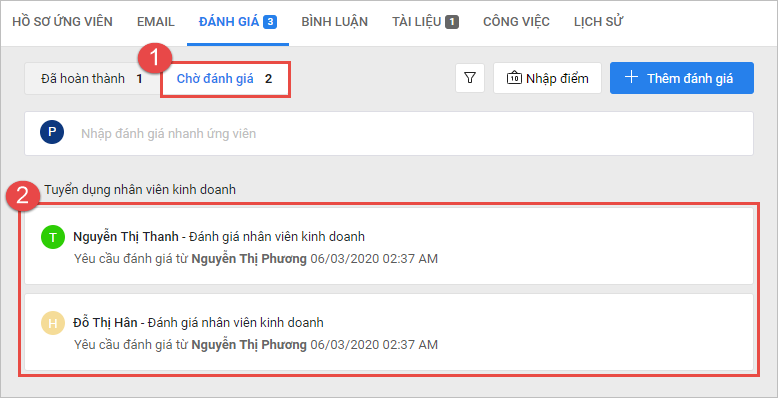
2. Khai báo thông tin đặt lịch thi tuyển/phỏng vấn.
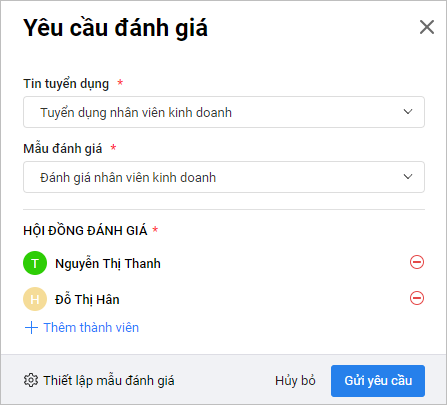
3. Nhấn Tiếp tục để gửi email thông báo tới ứng viên và hội đồng tuyển dụng.
Ghi chú:
- Ngoài ra, nhân sự có thẻ “Quản lý lịch thi tuyển/phỏng vấn” tại phân hệ Lịch. Tại đây, sẽ tổng hợp tất cả các lịch thi tuyển/phỏng vấn của các tin tuyển dụng mà nhân sự đã đặt lịch.
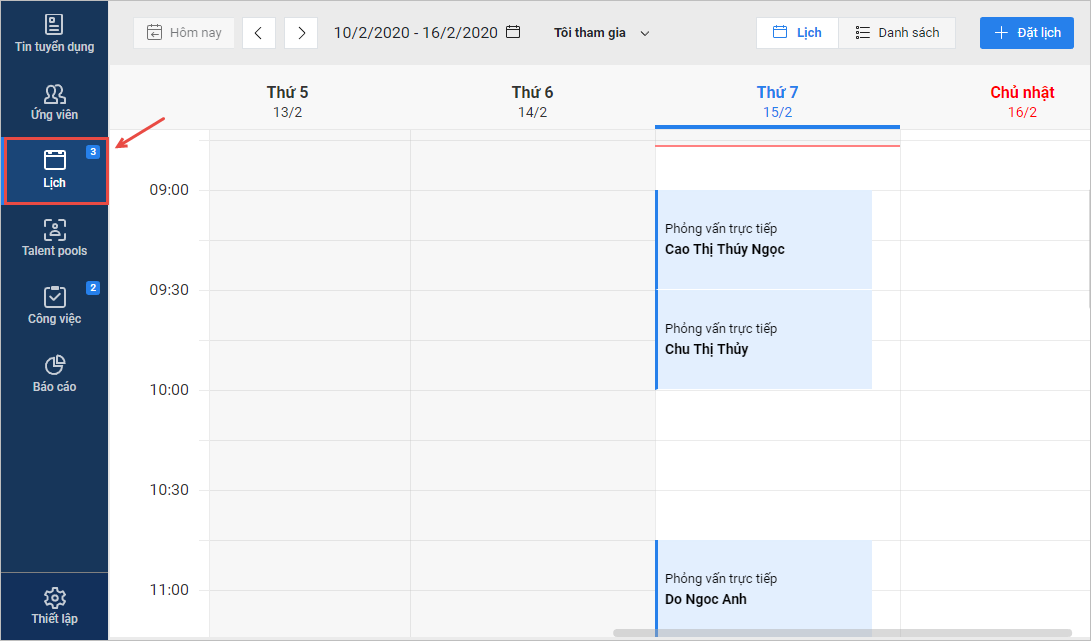
- Có thể Thêm/Sửa/Xóa lịch thi tuyển/phỏng vấn trực tiếp trên phân hệ Lịch.
- Có thể lọc các lịch thi tuyển/phỏng vấn theo Tôi tham gia, Tôi tạo hoặc Tất cả.